今回は、ソネットさんで提供しているLTE SIM+Xperiaセットを試してみました。
比較として、ドコモと契約しているiPhone5sと比較しています。
Xperiaですが、レビュー用にSIMも入ったものを借りました。
月額料金は税抜き3888円。
端末の分割払いも含んでコレというのは、お得感が高いと思います。
iPhone5sは私物のケータイです。
1年間は端末料金を分割払したので1万円弱かかってましたが、
現在は、月額4500円程度で使っています。
※現行のカケホーダイではなく、1個前の料金プランなので安い。
さて、お得感の高いXperiaと、所有感と維持費の高いiPhone。
使い比べてみて、Xperiaはどこまで私を満足させてくれるのか?
短い間ですが、試してみました。
<更新履歴>
2015/8/11:初版
2015/8/12:FMラジオ、スクリーンショットの撮り方を追加
2015/8/13:Bluetoothテザリングを追加
手のひらに収まる手頃さと、使いこなせる高性能が美点
本体の外観について
自分の手だと、すっぽりと収まるくらいの大きさです。
大きすぎず、手頃なサイズだと感じました。
本体の大きさは、iPhone 5sに近いです。
横幅が少し広くて、厚みが少しあります。
画面を見た状態で、以下の様な配置でした。
- 上:ヘッドフォン端子
- 右:電源スイッチ、ボリューム、カメラのシャッターボタン
- 左:SIMカードトレイ、microSDカードスロット、USBコネクタです。
- 下:スピーカー?と思しきメッシュと、ストラップホール
USB、microSD、SIMは左側面にまとまっています。
水の侵入を防ぐためにパッキン付きのキャップがついています。
いいかえると、モバイルバッテリーなどで充電しているときは防水性がありません。
スイッチ類は右側面にあります。
特徴的なのは、カメラのシャッターボタンが独立していることです。
本体をカメラのように持つと、ちょうどいい位置にボタンがきます。
またスタンバイしている時にボタンを長押しすると、カメラアプリが起動します。
右下にストラップホールがあります。
スマホだとストラップがつかないのが多いですが、対応しているのはいいことですね。
裏面はまっ平らです。
つや消しの真っ白い板で、レンズ部分だけがぽっかりとあいています。
結構大きな穴だなと思いましたが、スペックによるとコンデジと同じ1/2.3インチのセンサーが入っているためだそうです。
付属品について
付属品は本体と説明書以外に、
- ACアダプタ
- USBケーブル
- 充電用スタンド
が付属していました。
ACアダプタはプラグ部分がむき出し、USBコネクタは横向きです。
5V1500mAhと書いてあります。
iPhoneのACアダプタより大きいですが、部屋で壁のコンセントに繋ぐ分には十分小型です。
今回のレビューでは使いませんでした。
USBケーブルは、一般的なA-microBのものです。
今回のレビューでは使いませんでした。
充電用スタンドがなかなか秀逸です。
小さくて軽いんですが、裏面が滑りにくくなっています。
本体の左側面を下にして差し込むと、マグネットでくっついて充電されます。
このとき本体が少しだけ後ろに傾斜するのがいいですね。
磁力が絶妙で、台を軽く抑えて引っ張れば簡単に取れますが、
適当にグラグラ揺する程度では取れませんでした。
部屋に帰ったら、充電台に差し込めばOK!という手軽さは、なかなか魅力的です。

スタンドに差し込んだところ。マグネットで弱く固定されてます。
電池の持ちについて
もうすぐ2年たつiPhoneと比較するのは無理があるかもしれませんが、「思ったよりも電池が持つ」というのが1周間ほど使い込んでみた感触です。
普通のAndroidにはなかった、「STAMINAモード」という設定があります。
ソニー製品ではおなじみのキーワードですね。
コレをONにすると、使ってない時の消費電力を抑えるようです。
通勤時間の間にInstagramへ投稿したりコメントしたり、ネットを見たり、メールを見るだけの使い方だと、朝100%だった電池残量が、寝る前には80%くらいになっていました。
……1泊2日なら充電器いりませんね。
充電しそこねても電池残量を心配しなくてもいい、というのは非常に心強いことです。
課題:徹底活用してみた
カメラをiPhone5sとくらべてみた
カメラアプリが独自のもののようです。
iPhoneと比べると、画面が非常に滑らかに更新されている気がします。
比較のため、自販機を撮影しました。
1箇所に立ったまま、XperiaとiPhoneで撮り比べしました。
両方共カメラアプリで撮影して、調整は一切していません。
こころなしかXperiaのが暗く、青白い感じです。
色合いは後から調整できますから、好みの問題かと思います。
ちなみにXperiaは写真の撮影比率が16:9になっています。
なので、少し横長な写真になります。
設定に4:3もあります。デジカメだと3:2が多いと聞きましたが、モノによるのかと。
撮影中に気になったのが、Xperiaの画面の発色が極端だということ。
彩度が高いようなのです。赤色は真っ赤に、暗い影は真っ黒なように見えるのです。
画面はソレなのですが、実際に撮影したデータは派手ではないんです。
デジカメのファインダーとして見ると、ちょっと困るところです。
コンテンツを見る上では、派手でいいと思うんですけどね。
撮り比べの2本目、食べ物です。
近所で買ったパンを撮影してみました。
ホワイトバランスでは、Xperiaが青寄りですね。
単純に美味しそうかどうかでは、iPhoneのが上かと思います。
フルオートでの撮影だと、iPhoneに分があるようです。
ただし、スマホでの撮影はアプリや撮影者の操作次第で変わると思います。
ゆえにこの結果が全てではありません。
今回は撮影後の処理をほぼしていませんが、撮影後に色調などの調整はアプリで行えます。
カメラの性能そのものが劣るというものではない、と私は考えます。
自転車でサイクルメーターとして使ってみた
自転車にスマホを固定して、速度や走ったコースのログを取ってみました。
今回は、Rantastic Road Bikeというアプリを使いました。
このアプリは比較的評価が高く、iOSとAndroid両方で使えるため、選択しました。
記録するだけなら画面を消灯してポケットに放り込んでも使えます。
ですが、せっかくなら走りながら速度や積算距離などを表示してみたい。
そういうわけで、スマホホルダーを入手して、実際に固定してみました。
実際に自転車のハンドルにつけてみました。
Xperiaのサイズが絶妙で、固定してもじゃまにならないサイズでした。
実際に屋外で走ってみました。
Xperiaに内蔵されたGPS受信機は優秀なようです。
見晴らしのいい場所では、短時間で現在地が表示されました。
GPSの測位は場所や時間帯が大きく影響します。
ですが、GPS受信機の性能も大きく関わってきます。
そこが優秀なのは、使い勝手がよくて好印象ですね。
メーターは中央にあったほうが見やすいですね。
途中でホルダーを付け直して、中央に移動しました。
このように、サイクルメーターとしても、カーナビにも使うことができます。
ハンドルが振動するので、画面の細かい部分は読めませんでした。
ですが、画面は信号待ちで確認する程度なら、特に問題はありませんでした。
なお、運転中に画面を凝視するのは事故の元なので、絶対にやめてください。
NFCリーダーとして使えるか見てみた
有楽町や銀座に、レッツステッカーというのがあります。
QRコードとNFCタグが貼り付けられていて、その場所に応じた情報を見ることができます。
ちなみに、iPhoneにはNFCタグを読み取る機能がありません。
現状、Androidだけが対応した機能です。
実際に有楽町で試してみました。
NFCタグというより、ただのシールに見えました。
Xperiaを当てるとブラウザが勝手に開いて周辺の情報が出ました。
QRコードを読むときは、アプリ立ち上げ→QRコード撮影→リンクを開くと手間がかかりますが、NFCだと端末をタグに当てるだけです。
ただ、位置がシビアなようです。
Xperiaの裏面に書いてあるマークのあたりをNFCタグに当てるのがコツですね。
FMラジオ機能を使ってみた
このXperiaには、FMラジオ機能があります。
これがBGMにうってつけなので、紹介します。
アプリとして「FMラジオ」が登録されています。
初期出荷時は、ホーム画面に登録されていませんので、手動で追加しました。
アンテナとしてイヤフォンを使うため、事前にイヤフォンをつないでおく必要があります。
イヤフォンが繋がっていない場合は、接続を促すメッセージが出てきます。
アプリが立ち上がると、素っ気ない画面が出ます。
周波数が大きく表示されてます。
その左上にあるヘッドフォンアイコンをタップするとアイコンが切り替わり、
ラジオの音がスピーカーから出るようになります。
画面中央のバーを左右にスライドするか、両端の”<””>”をタップするとチューニングできます。
ラジオなので電波状況に左右されますが、山手線では窓際なら意外と聞けます。
地下鉄だと聞けません。
大きな強みとして、ラジオはデータ通信をしないので通信料金が一切かからないことがあげられます。
交通情報や音楽が適当に垂れ流しになるので、BGMには好都合です。
また、災害時の情報収集手段としても、ラジオがあるのはいいことではないでしょうか?
Bluetoothテザリングを使ってみた
ノートPCでメールを読みたいときに、スマホでテザリングする方法があります。
このときの通信手段、実は3つあります。
- Wi-Fiによるテザリング
○:手軽。
✕:Wi-Fiとセルラー回線を使うため、スマホの電池消耗が大きい - USBケーブルでのテザリング
○:デバイス間を直結するため、Wi-Fi電波を出せない場所でも使える。
✕:スマホへ給電されるため、ノートPCの電池消耗が無視できない。 - Bluetoothによるテザリング
○:Wi-Fiより省エネなので、スマホの電池が持つ。
✕:事前にペアリングが必要。速度がWi-Fiより落ちる。
XperiaとSurfacePro3をBluetoothで接続して、試してみました。
事前にペアリングを済ませた状態です。
<Xperiaでの作業>
設定画面で、その他→テザリングと画面を切り替えて、BluetoothテザリングのチェックをONにします。
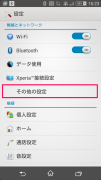
Android:設定画面です。「その他の設定」をタップします。
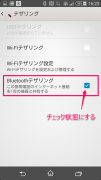
Android:「Bluetoothテザリング」のチェックをONにします。
<Windowsでの作業>
コントロールパネルを開きます。
「ハードウェアとサウンド」から「デバイスとプリンター」を開きます。
ペアリングしたXperiaを右クリックし、プルダウンを表示します。
「接続方法」から「アクセスポイント」を選択してクリックします。

Windows:あらかじめペアリングしたXperiaを右クリックして、接続方法をアクセスポイントに設定します。
正常だと、画面中央に短時間だけダイアログが表示されます。
タスクトレイに有線LANと同じアイコンが表示されれば成功です。
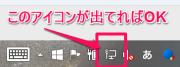
Windows:接続成功の成否は、タスクトレイのアイコンで確認できます
通信速度は、「ちょっと遅いかな」と感じる程度です。
BNRスピードテストで測定しましたが、約1.4Mbps出ていました。
大容量のデータダウンロードなどをしないなら、これでも不満は出ないですね。
この記事を書いている間、数十分ほど接続しっぱなしですが、Xperiaの電池は6%程度しか減りませんでした。
Xperiaの電池の持ちが素晴らしいのと、Bluetoothによる省エネの効果だと思います。
通信容量には注意が必要ですが、スマホ単体だと使い切れなかったので、ちょうどいいかもしれません。
ちょっと気になったこと
アカウントをセットアップした時のこと
Googleアカウントを紐づけたときの機種名が、「D5788」でした。
外箱には書いてありますが……Xperiaと表示されるとばかり思っていたので、面食らいました。
パソコンからアプリのインストールを指示した時のこと
今回のレビューで使ったRantastic Road Bikeをインストールした時、
パソコンからGooglePlayにアクセスしてインストールを指示しました。
通常は、バックグラウンドでインストールされるんですが、
今回のはエラーが出ててインストールされていませんでした。
後からGooglePlayアプリを立ち上げて、手動でインストールしたらエラーは出ませんでした。
STAMINAモードにしてたのがまずかったんでしょうか?
音楽を再生中にカメラを立ち上げた時のこと
音楽再生中にカメラを立ち上げると、音楽が止まってしまいます。
カメラアプリからホーム画面に切り替えても再生を再開しないのが気になります。
シャッターを押して撮影する間だけ音楽を止めてもらうほうが、私としては便利です。
画面キャプチャしたときのこと
画面キャプチャする方法がわかりませんでした。
試したところ、電源スイッチを長押しすればいいようです。
○も×もドコモと同じ?
今回、Xperiaと一緒に提供されたSIMは、
- データ:1日140MBの定額制。使いきったら、その日は200kbpsに制限
- 音声:30秒20円の従量制
- SMS:1通3円の従量制
というものでした。
私の使い方だと、1日140MBは使いきれませんでした。
というのも、
- アプリの新規インストールは、基本的に自宅でWi-Fiにつないで行っている
- アプリのアップデートも、Wi-Fiが使えるエリアで行った
- 移動中にスマホでYoutubeの動画を見ない
- GoogleフォトでもWi-Fi接続時しか写真のアップロードをしなかった
という使い方だからです。
Bluetoothでテザリングして、Windowsパソコンを接続し、Windows Updateを行うと一発で制限されるとは思います。
けれども、TwitterやInstagram、Facebookへのアクセス、写真付きの投稿をしている程度では容量を使い切ることはありませんでした。
なので速度制限を気にして、データ通信をケチることはほぼ無用だと思います。
通信エリアでも、ドコモと違いは感じませんでした。
今回、Xperiaを持って錦糸町〜秋葉原〜東京駅〜新橋〜豊洲エリアを徒歩、自転車、電車で通りました。
使える場所、使えない場所がドコモとまったく変わりません。
東京メトロ有楽町線では、地下でも電波が入って通信ができましたし、
JR総武線快速ではホーム以外の地下区間でまったく通信ができないことも一緒でした。
高層マンションに類する自室では電波が弱く、LTEでの通信が不安定なことも一緒です。
なので、「通信エリアはドコモと一緒」というのが結論です。
通信速度も、体感的は同じくらいでした。
昼休みにはレスポンスが悪くなりましたし、夕方の東京駅周辺では遅くてイライラすることも同じでした。
ただし、XperiaはドコモWi-Fiを拾いません。
iPhoneは頻繁にドコモWi-Fiを拾って、Wi-Fiで通信しようとするためレスポンスが悪化していました。
Wi-Fiをカットすれば、どちらも同じような通信速度だと感じました。
ゆえに「通信速度もWi-Fiなしならドコモと同じ」と結論づけました。
Wi-Fiは場所によるようです。
通話について
3泊4日で旅行に出たので、通話も試しました。
移動中に交通情報を見るために使いました。
北海道だと交通情報をIP電話で確認することができるようになってます。
ホテルのベッドでダラダラしながら電話しましたが、すんなりつながりました。
Twitterとか普通につながることは確認できてたのですが、電話も問題なくつながりました。
ドコモで契約してるiPhoneでも同じように接続できてたので、通話でもドコモと同等なのは確かなようです。
財布への優しさと、機能的な満足度のバランスが非常にいい
Xperiaを使い倒してみました。
細かい部分で気になる箇所はありますが、使いやすかったなと思います。
標準のAndroidをソニーがうまくカスタマイズして、使いやすくしてくれているなと。
iPhone5sは、2年前のハイエンド機です。少なくとも、価格面では。
2年経って、気軽に買えるXperiaから、ハイエンドと遜色ない使い勝手を得られました。
NFCやFMラジオなど、その時になかった機能も気軽に使えます。
機能面での満足度は、非常に高いです。
また、月額料金のお得感も高かったです。
1日140MBは、動画を見ない私なら使いきれません。
仮に使いきっても200kbpsは出ますので、メールなどは読めます。
通話料は30秒20円と少々割高ですが、IP電話やSkypeなどで節約できる部分です。
このXperiaに満足しているか?と言われたら、
「満足している」と
自信を持って答えます。
財布に優しくて、それでいて使いやすいスマホが欲しい。
そういう方には、強くおすすめできる1台です。














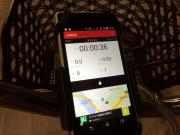




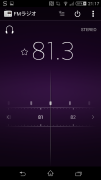
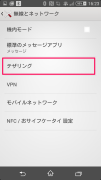
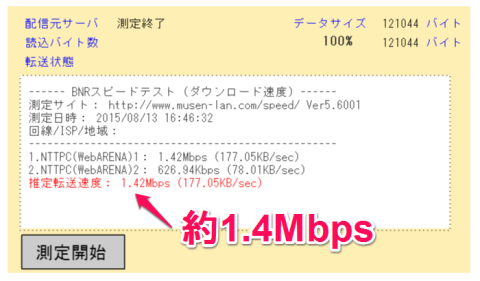
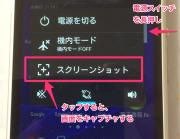



ZIGSOWにログインするとコメントやこのアイテムを持っているユーザー全員に質問できます。